
Հեռագրային ծառայության բազում մասնակիցների միջեւ տեղեկատվության փոխանակում, այսինքն, խմբերի հաղորդակցությունը հիանալի հնարավորություն է մեծ թվով մարդկանց համար հուսալի եւ հարմար հաղորդակցական ալիք ապահովելու համար: Մարգարեի մնացած գործառույթի նման, նման յուրօրինակ համայնքների կազմակերպումը, ինչպես նաեւ դրանց շրջանակներում տվյալների փոխանցման գործընթացը իրականացվում է հաճախորդի դիմումի մշակողների կողմից բարձր մակարդակի վրա: Հատուկ քայլեր, որոնք թույլ են տալիս ցանկացած օգտագործող մի քանի րոպեից հեռագրել իր սեփական խումբը ստեղծելու համար, նկարագրված է ստորեւ ներկայացված հոդվածում:
Անկախության համար, թե ինչ նպատակով է ստեղծվում խմբակային զրույցը սուրհանդակում, այսինքն, դա կլինի մի քանի ընկերների կամ խոշոր համայնքի համադրություն, որն ակնթարթորեն տեղեկացնում է մեծ թվով մասնակիցների եւ դրանցից արձագանք ստանալու համար, խմբի կազմակերպում Telegram- ում իրականացվում է շատ հեշտությամբ, ոչ ավելի դժվար է, քան սովորական կամ գաղտնի զրույցներ ստեղծել:
Իր Արարչի կողմից Խմբի հետ հետագա գործունեությանն ուղղված, ինչպես նաեւ նրանց կողմից նշանակված ադմինիստրատորների հետագա գործունեությունը իրականացվում է `ընտրելով գործառույթներ եւ հատուկ էկրանին նշեք պարամետրերը: Ընտրանքների ցուցակը զանգահարելու համար դիպչեք խմբի ավատարը նամակագրության գլխում, եւ խմբի համար կիրառվող գործողությունների առաջադեմ ընտրացանկը դառնում է «տեղեկատվական» էկրանի վերեւում գտնվող երեք կետի մատչելի հպման դաշտը:
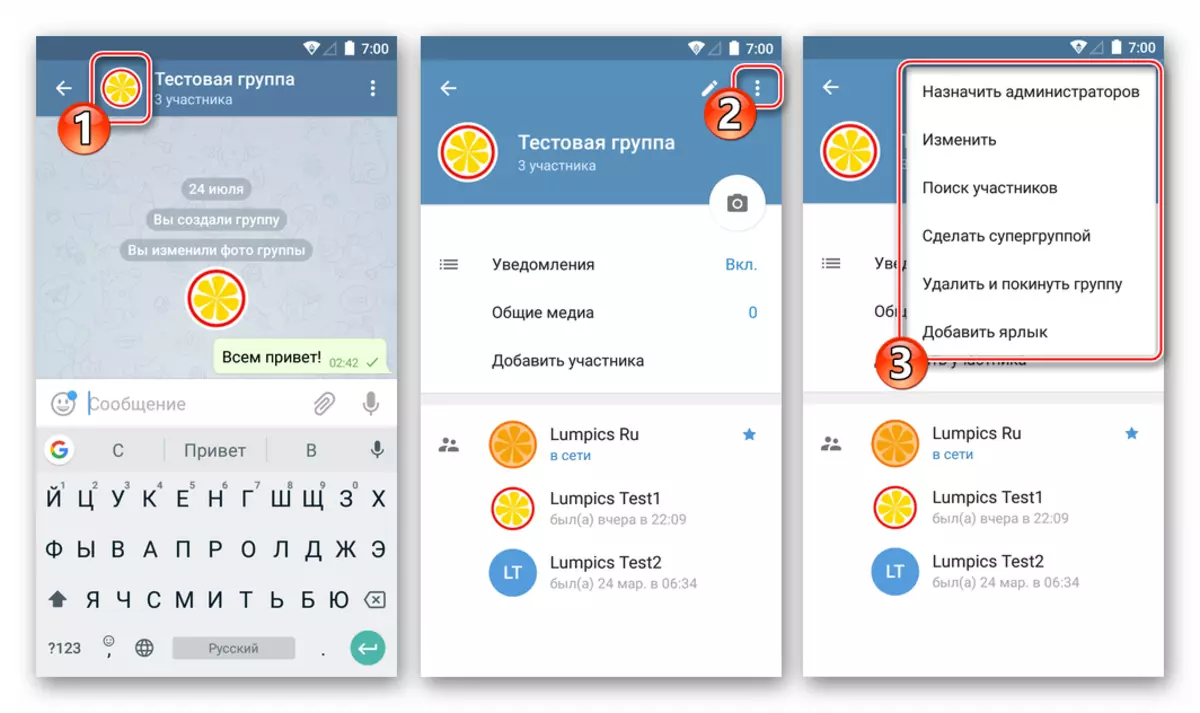
iOS.
Խմբերի ստեղծում, երբ օգտագործվում է iOS- ի հեռագրական մեսենջերի հաճախորդը, իրականացվում է հետեւյալ ալգորիթմի համաձայն:
- Մենք բացում ենք սուրհանդակը եւ գնում ենք «Չաթս» բաժնում: Մենք դիպչում ենք «նոր հաղորդագրությանը» կոճակին եւ ընտրում ենք բացված էկրանին ցուցադրված ցուցակի առաջին կետը `« Ստեղծեք խումբ »:
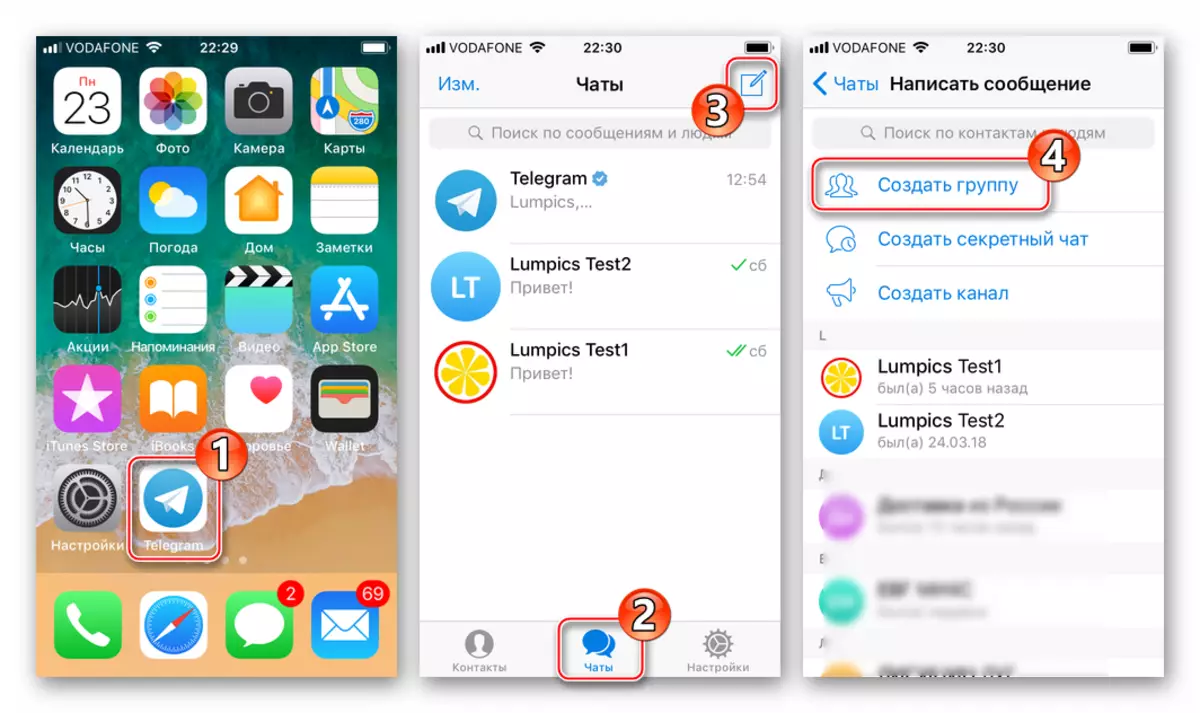
- Նշանները դնում եմ մասնակիցների անունների հակառակ, ում ենթադրենք, որ ստեղծագործի հրավիրում է ստեղծված համայնքը: Ավարտելով մարդկանց նախնական ցուցակի ձեւավորումը, Tada «Հաջորդը»:
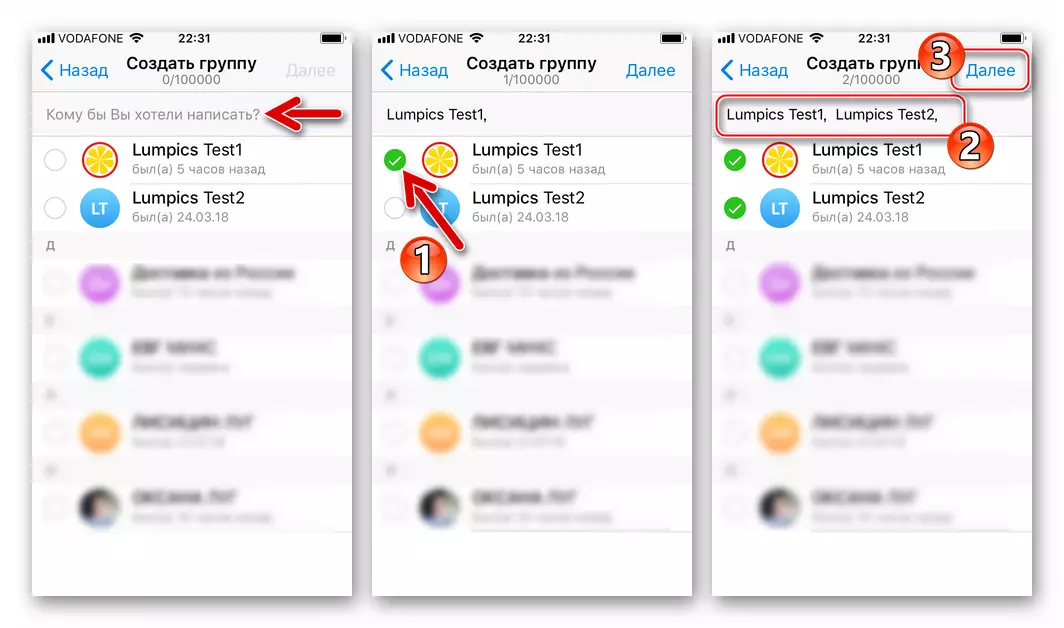
- IOS գործողությունների համար հեռագրերում խմբի ստեղծումից հետո այն է, որ այն դրան հանձնվի եւ տեղադրել պատկեր-avatar: Լրացրեք «Խմբի անունը» խմբում: Հաջորդը, ես հպում եմ «Փոխեք լուսանկարչական խումբը» եւ ավելացրեք սարքի ֆոտոխցիկի միջոցով ստեղծված պատկեր կամ նկարը հիշողությունից բեռնեք:
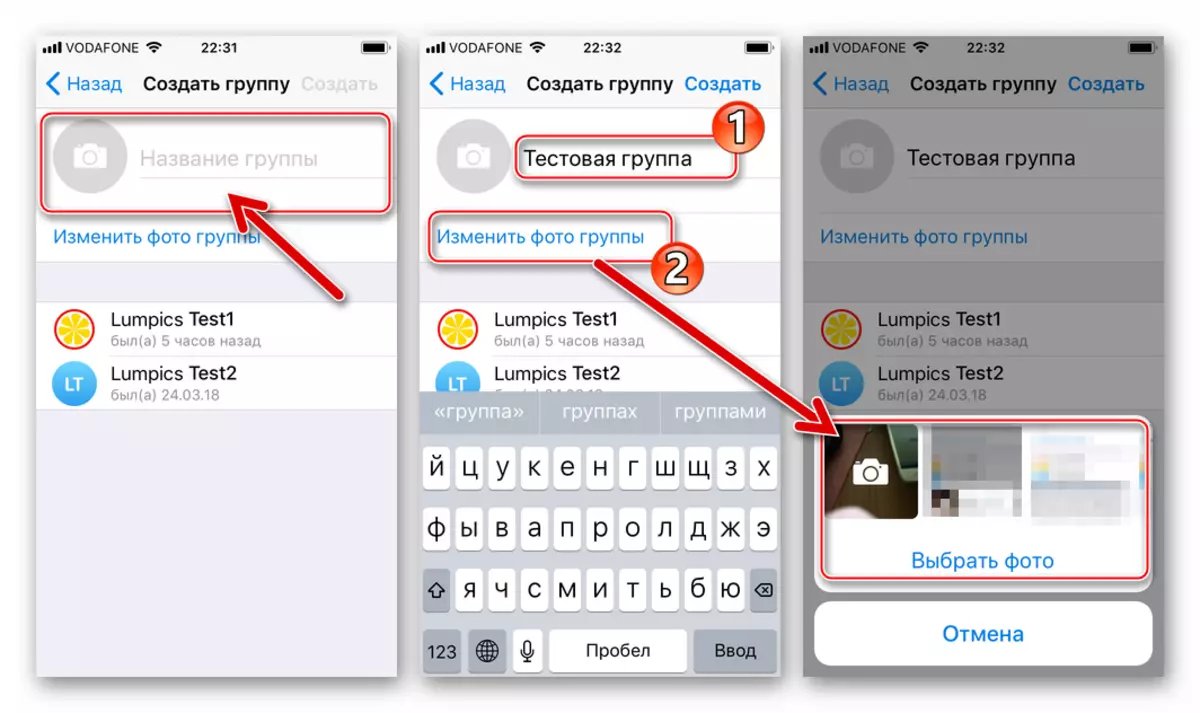
«Ստեղծել» հիմնական պարամետրերի բնորոշման ավարտից հետո: Դրա ժամանակ, Telegram Messenger- ի շրջանակներում համայնքի կազմակերպումը համարվում է ամբողջական, նամակագրության էկրանը ինքնաբերաբար կբացվի:
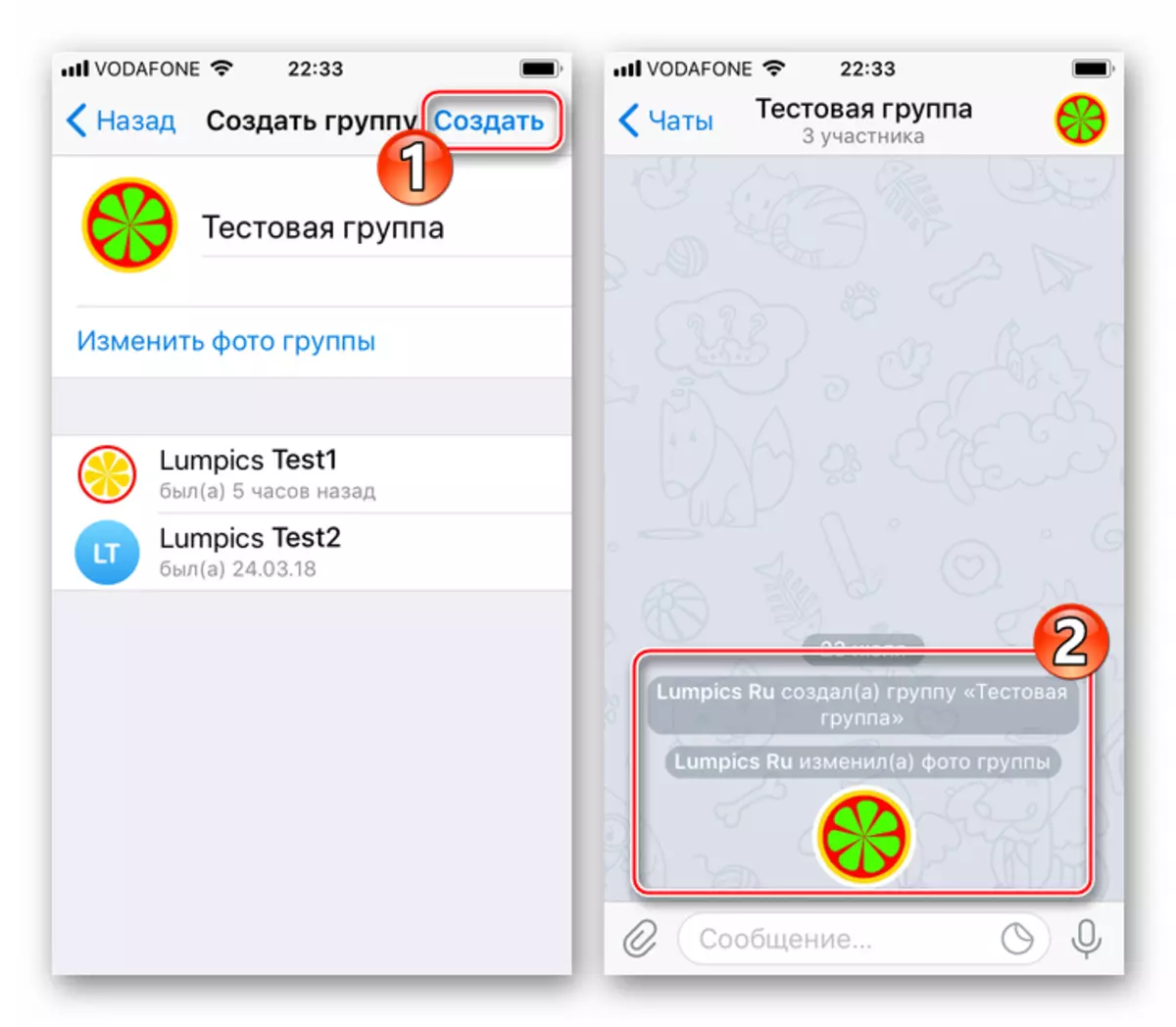
Ապագայում ստեղծված ասոցիացիան կառավարելու համար մենք այդ մասին անվանում ենք «տեղեկատվություն». «Անձնանշան» սեղմելով զրուցի գլխում: Բացված էկրանը պարունակում է անուններ / լուսանկարչական խումբը փոխելու հնարավորություն, մասնակիցներին եւ այլ գործառույթներ ավելացնելու եւ հեռացնելու համար:
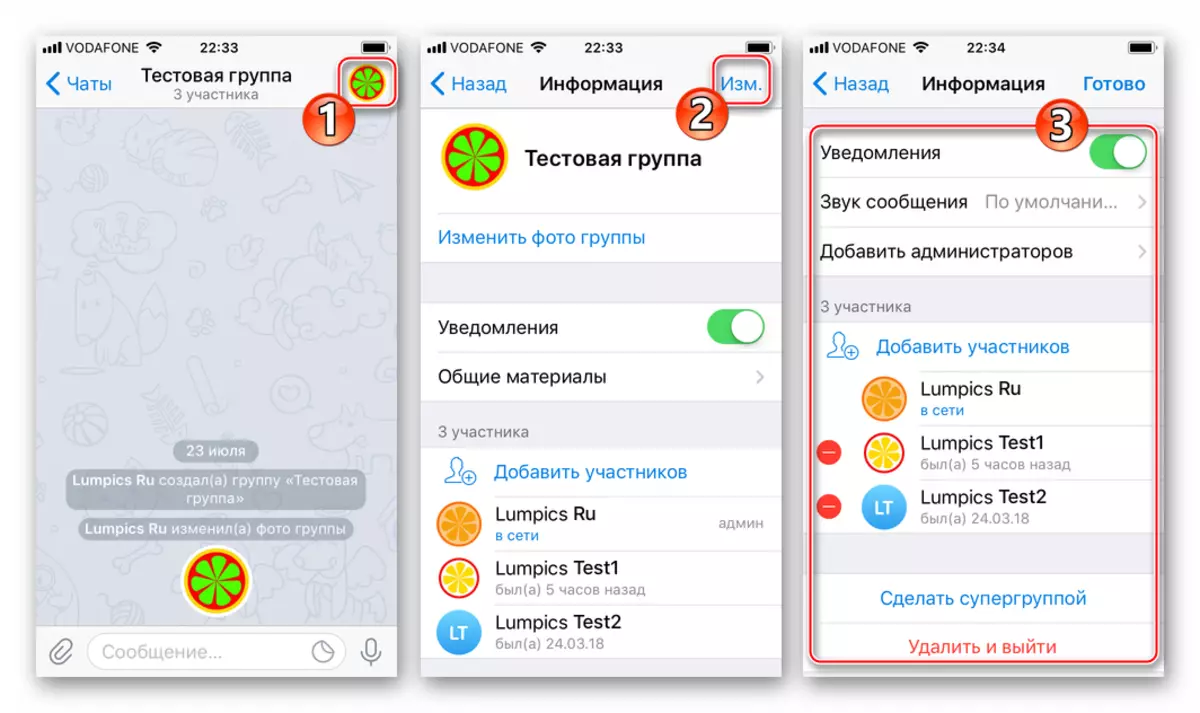
Պատուհաններ
Խմբերի ստեղծում եւ կառավարում, չնայած սմարթֆոնների օգտագործման ավելի մեծ սուրհանդակների կողմնորոշմանը, նաեւ Telegram- ում հասանելի է նաեւ համակարգչի համար: Հաշվի առնելով խմբակային զրույցը `օգտագործելով դիմումի Windows տարբերակը, օգտագործելով հետեւյալ քայլերը:
- Բացեք Messenger- ը եւ զանգահարեք IT Menu անկ. Ձախ կողմում կտտացրեք դիմումի պատուհանի վերեւում գտնվող երեք բադերը:
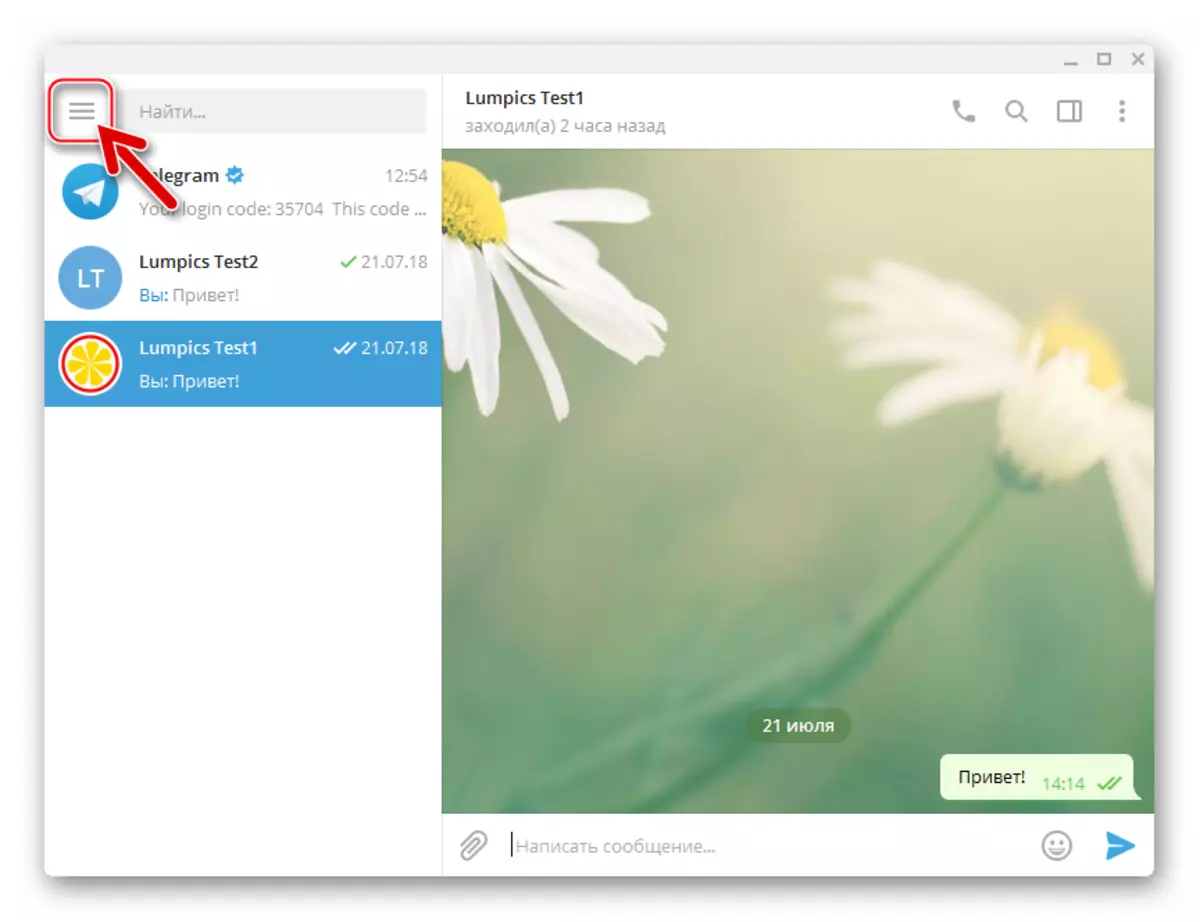
- Ընտրեք «Ստեղծեք Group» կետը:
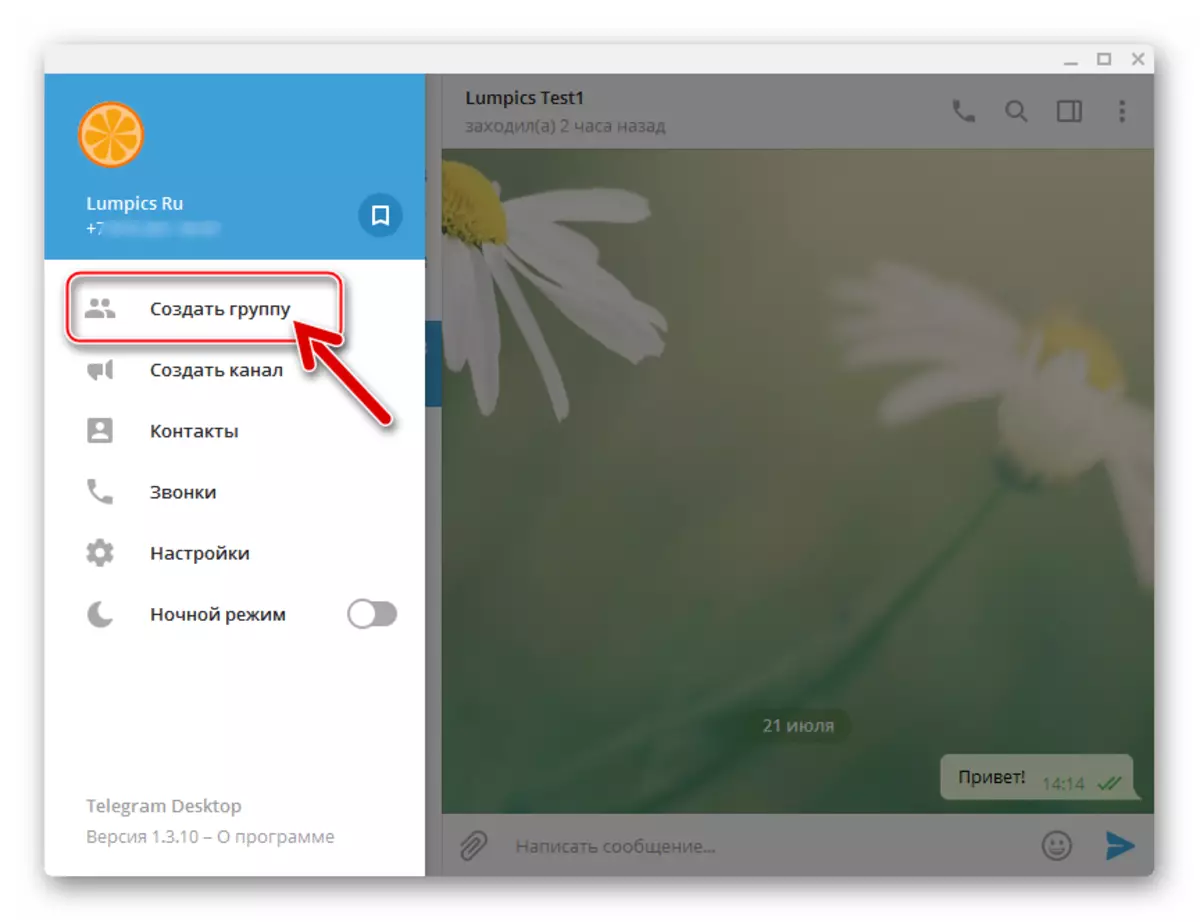
- Նշեք Telegram- ի մասնակիցների հետագա միավորման անունը եւ այն մուտքագրեք ցուցադրված պատուհանի «Խմբային անուն» դաշտում:
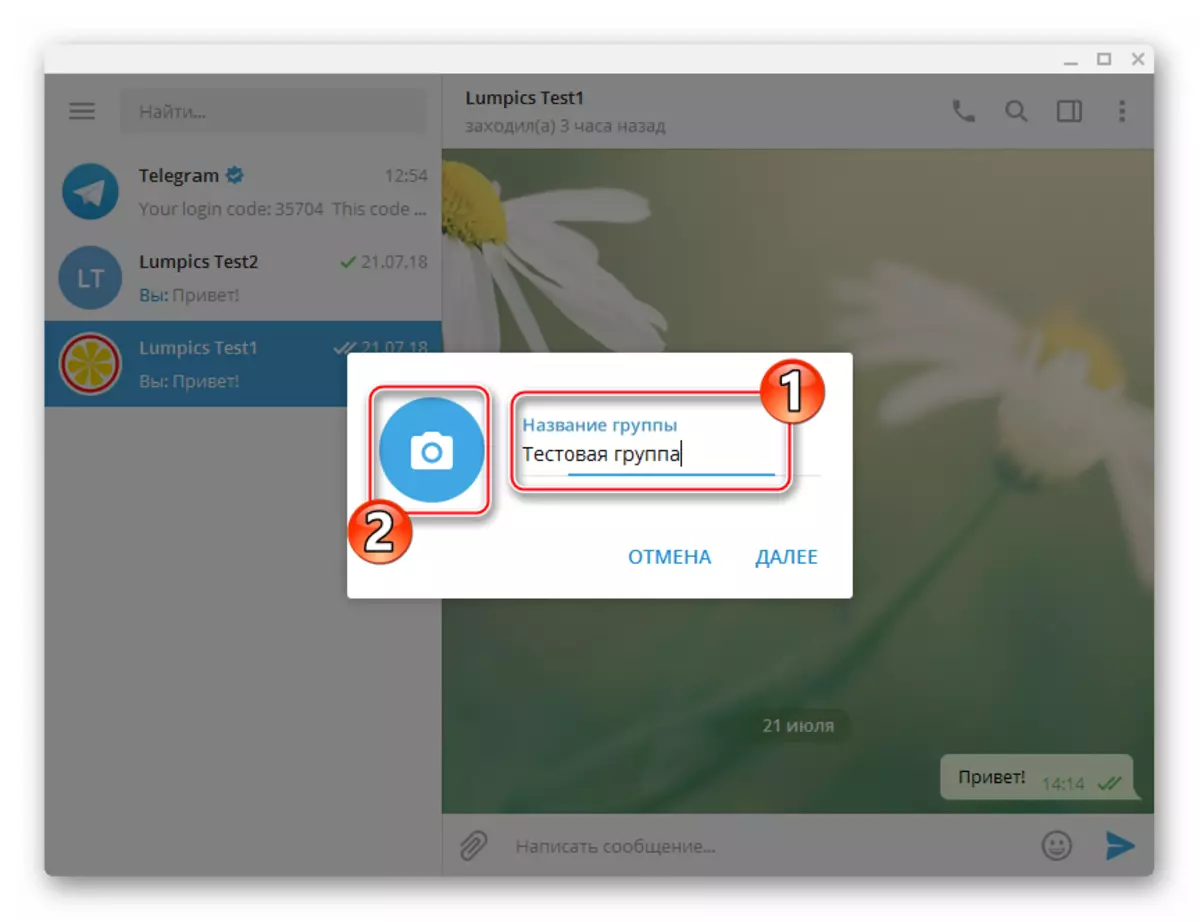
Եթե ցանկանում եք, կարող եք անմիջապես ստեղծել համայնքի ավատար, կտտացնելով «Խցիկի» պատկերակին, ապա ընտրեք պատկերը համակարգչի սկավառակի վրա:
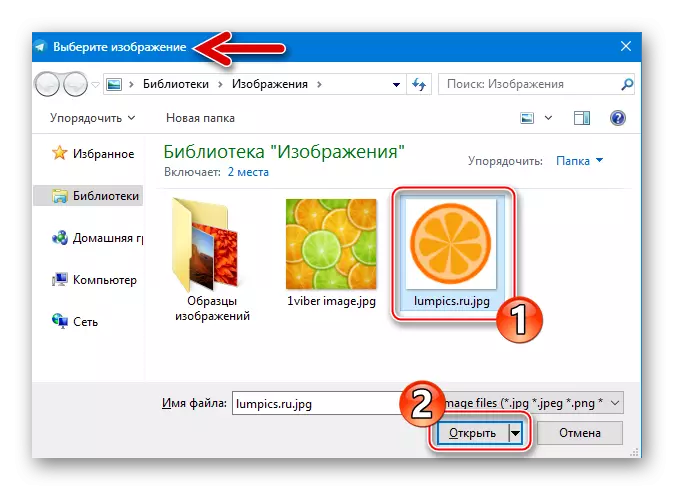
Անուն մուտք գործելով եւ խմբի խումբ ավելացնելով, կտտացրեք «Հաջորդ»:
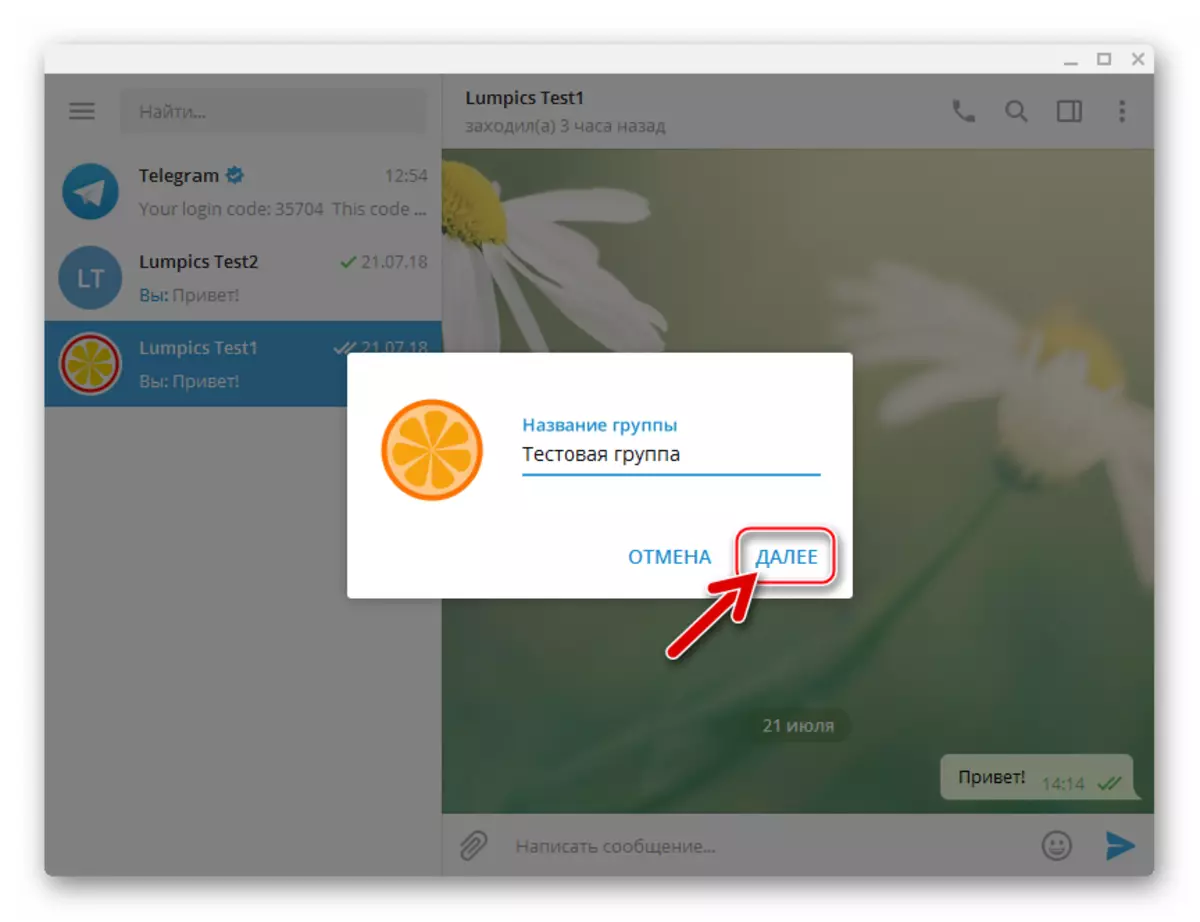
- Կտտացրեք կոնտակտների անունները, որոնք կազմում են խմբի զրուցի մասնակիցների նախնական կազմը: The անկալի նույնացուցիչները հատկացնելուց հետո, ինչպես նաեւ դաշտում տեղադրված են կոնտակտների ցուցակի վերեւում, կտտացրեք «Ստեղծեք»:

- Դրա մասին, Ծառայության մասնակիցների խմբի կազմակերպությունը ամբողջական է, զրուցի պատուհանը կբացվի ինքնաբերաբար:
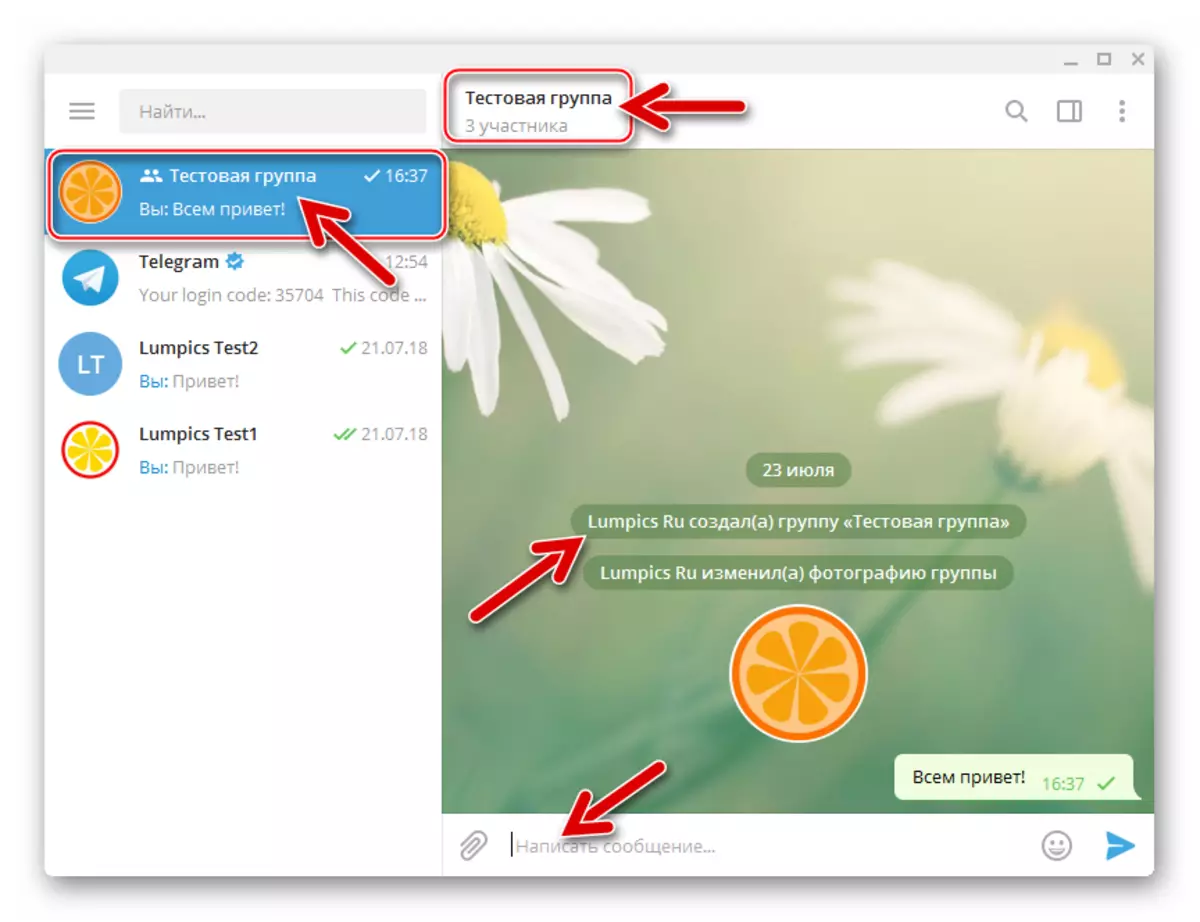
Կարող եք մուտք գործել խմբի կառավարում `զանգահարելով ընտրացանկին` կտտացնելով զրուցի գլխի մոտ երեք կետի պատկերին, այնուհետեւ ընտրեք «Խմբի կառավարում» կետը:
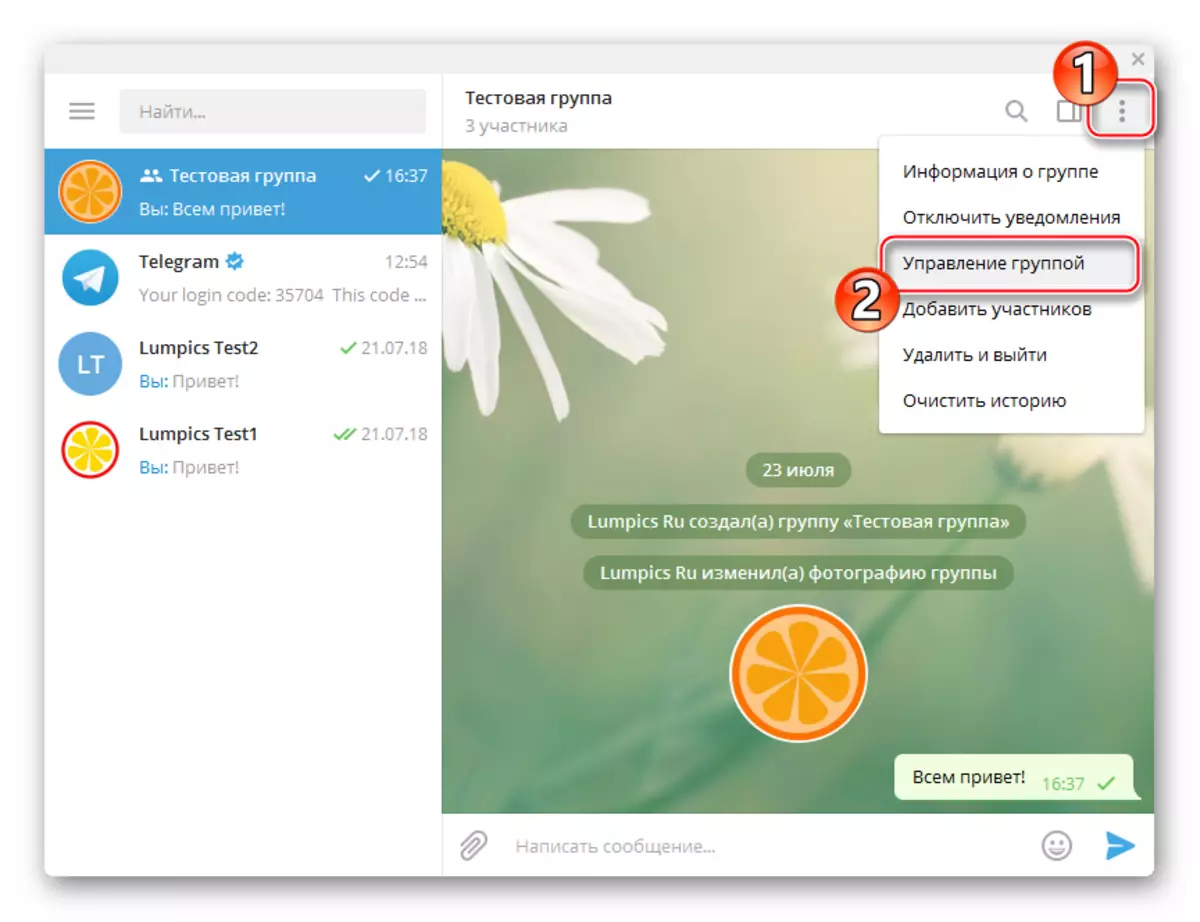
Ընտրանքներ, որոնք առաջարկում են մասնակիցների ցուցակը, այսինքն `« Խմբային տեղեկատվություն »պատուհանում անհապաղ նոր եւ ջնջող գործողությունները, որոնք կոչվում են նույն ընտրացանկից, որպես« կառավարում »:
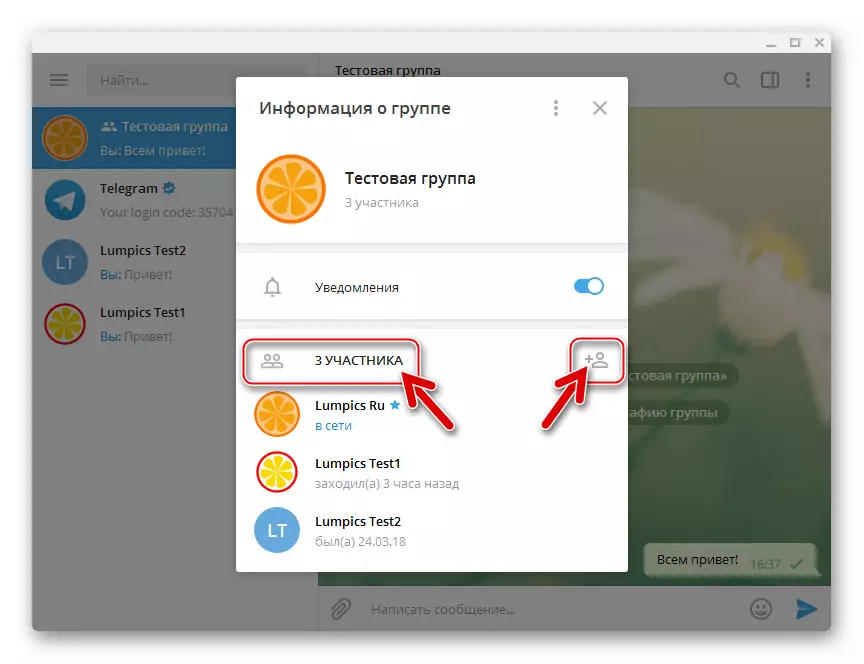
Ինչպես տեսնում եք, ինտերնետում տեղեկատվական փոխանակման ծառայություններից մեկի մասնակիցների միջեւ խմբային զրույցների ստեղծման գործընթացը չպետք է որեւէ դժվարություն առաջացնի: Any անկացած օգտագործող եւ ցանկացած պահի կարող են ստեղծել համայնք հեռագրով եւ ներառել աննախադեպ մեծ (մինչեւ 100 հազար), համեմատած `այլ սուրհանդակների, մարդկանց թիվը, որոնք համարվում են համակարգի անվիճելի առավելություն:
